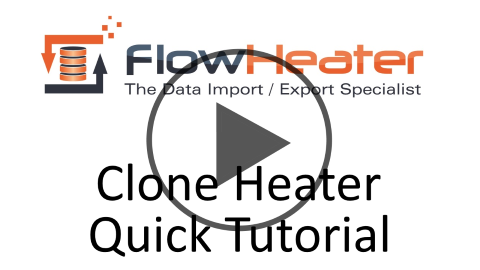Heater Clone, einen Wert bzw. ein Feld kopieren
![]() Der Heater Clone hat 3 Einsatzmöglichkeiten.
Der Heater Clone hat 3 Einsatzmöglichkeiten.
- 1) kopieren bzw. duplizieren eines Feldinhaltes für die evtl. mehrfache Nutzung als Inputparameter für einen anderen Heater.
- 2) kopieren bzw. duplizieren eines Feldinhaltes um eine übersichtliche grafische Anordnung auf dem Designer zu erzielen.
- 3) Debug Ausgabe des Inhaltes über den Test und Ausführen Dialog
Zu 1) Ein Feld kann max. 1x als Inputparameter für einen anderen Heater dienen. Ist es notwendig einen Feldinhalt mehrmals in einen Heater als Inputparameter zu bringen kann dies mittels des Heaters Clone durchgeführt werden. Der Heater Clone dient dabei lediglich als stiller Vermittler. Es werden dabei keine Daten am Original Feld geändert. Feldinhalt und Datentyp werden 1:1 weitergereicht.
zu 2) Bei komplexeren Definition kann die Übersichtlichkeit ein wenig unter den vielen Pipes (Verbindungen) leiden. Mit dem Heater Clone können Sie auf einfachste Weise Pipes dahin ziehen wo mehr Platz auf dem Designer ist. Klicken Sie dazu im Designer Contextmenü für die Pipe (rechte Maustaste wenn Sie über einer markierten Pipe stehen) den Menübefehl "Clone Heater einfügen". Danach wird die Pipe automatisch an der Mausposition geteilt und der Clone Heater eingefügt.
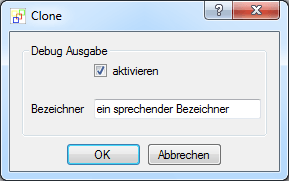
zu 3) Zur Fehlersuche, warum wurde das Feld nicht so Formatiert wie erwartet, können Sie im Clone Heater die Option "Debug Ausgabe" aktivieren. Hiermit weisen Sie den FlowHeater an den Inhalt des Feldes im Test und Ausführen Dialog im Debug Bereich auszugeben. Der Bezeichner dient dazu, dass Sie mehrere Debug Ausgaben eine eindeutige Zuordnung vornehmen können, der Wert wird ebenfalls in der Debug Ausgabe angezeigt.
Hinweis: Im Test und Ausführen Dialog müssen Sie zusätzlich die Option "Debug Ausgabe" aktivieren.
Der Heater hat einen Inputparameter, der Outputparameter kann mehrmals abgegriffen werden. Siehe dazu auch die Allgemeinen Infos zu Heater.